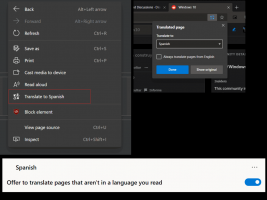Как да използвате диктовка със сензорна клавиатура в Windows 10
Windows 10 включва сензорна клавиатура за компютри и таблети със сензорен екран. Когато докоснете което и да е текстово поле на таблета си, сензорната клавиатура се появява на екрана. Ако нямате сензорен екран, все още можете да го стартирате. Windows 10 Fall Creators Update, известна още с кодовото си име "Redstone 3", е следващата голяма актуализация на Windows 10. Към момента на писане е в активно развитие. Предлага се с актуализирано приложение за сензорна клавиатура, което поддържа диктовка на работния плот.
Реклама
Наскоро Microsoft пусна Windows 10 build 16215 за Windows Insiders. Той идва с актуализирано приложение за сензорна клавиатура, което включва редица нови оформления. Моля виж Как да промените подредбата на сензорната клавиатура в Windows 10.
Ето как изглежда:
За да използвате диктовка със сензорната клавиатура в Windows 10, щракнете върху бутона на микрофона в горния ляв ъгъл на сензорната клавиатура. Като алтернатива можете да натиснете
Печеля + Х клавишни комбинации. Тази клавишна комбинация работи във всяко приложение.Можете също да използвате редица гласови команди, за да редактирате въведеното си или да вмъкнете пунктуация. Командите са както следва (трябва да ги кажете на глас):
- отидете до края на параграфа - преместете курсора в края на абзаца.
- отидете в началото на - преместете курсора на първия знак преди посочената дума или фраза.
- преминете към следващото изречение - преместете курсора напред към следващото изречение.
- отидете до края на изречението - преместете курсора напред до края на изречението
- отидете в началото на параграфа - преместете курсора в началото на абзаца
- вървя след - преместете курсора на първия знак след посочената дума или фраза
- върнете се към предишната дума - преместете курсора в началото на предишната дума.
- преминете към началото на думата - преместете курсора в началото на текущата дума.
- изберете това - изберете най-новия резултат от разпознаване на реч.
- изберете - изберете посочената дума или фраза.
- изберете следващите три думи - ще избере следващите 3 думи.
- ясен избор - премахване на селекцията от текста.
- спрете да диктувате - изключва диктовката.
- започнете да пишете - включете режима на правопис
- край на правописа - изключете режима на правопис.
- запетая/точка/въпросителен знак/и т.н - поставете подходящата пунктуация.
- изтрийте последните три думи - изтрива последните 3 думи.
- изтрийте това - изтриване на последните резултати от разпознаване на говор или текущо избрания текст.
- отидете наляво - същото като натискане на лявата стрелка.
- натиснете изтриване - същото като натискане на клавиша за изтриване.
- натиснете backspace- същото като натискане на клавиша Backspace.
- премести се надясно - същото като натискане на клавиша със стрелка надясно.
Актуализация: Започвайки с Windows 10 Fall Creators Update RTM build 16299, можете да използвате бързия клавиш Win + H за бързо започване на диктовка.
Това е.